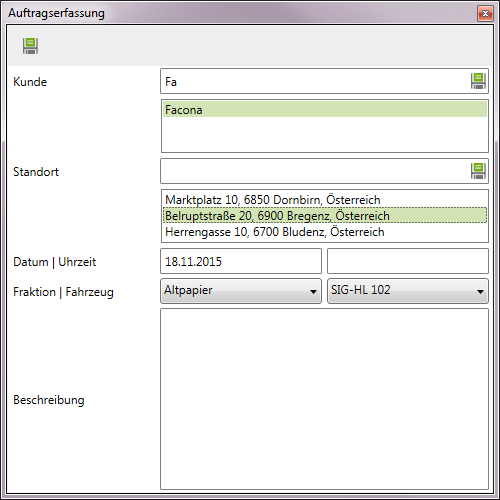Neuen Auftrag erfassen: Unterschied zwischen den Versionen
Admin (Diskussion | Beiträge) |
Admin (Diskussion | Beiträge) |
||
| Zeile 6: | Zeile 6: | ||
Wenn Sie einen neuen Auftrag erfassen möchten, dann klicken Sie auf [[Image:awm_new.png]] neben dem Speichersymbol [[Image:awm_new.png]]. | Wenn Sie einen neuen Auftrag erfassen möchten, dann klicken Sie auf [[Image:awm_new.png]] neben dem Speichersymbol [[Image:awm_new.png]]. | ||
| − | + | Nun öffnet sich der folgende Dialog: | |
| − | [[Image: | + | [[Image:Auftragerfassen.png]] |
| + | |||
| + | |||
| + | ===Auftrag mit bereits bestehenden Kunden und Standorten anlegen=== | ||
| + | |||
| + | Im Feld '''Kunde''' können Sie nach bereits angelegten Kunden filtern. Diese werden dann im Feld darunter angezeigt. | ||
| + | |||
| + | Wenn Sie dann im Anzeigefeld den gewünschten Kunden anklicken, erscheinen unter dem Feld '''Standort''' alle angelegten Standorte dieses Kunden. | ||
| + | |||
| + | Wählen Sie nun den gewünschten Standort aus und klicken Sie über dem Feld '''Kunde''' auf [[Image:awm_save.png]] Speichern um den Auftrag anzulegen. | ||
| + | |||
| + | |||
| + | ===Auftrag mit neuen Kunden und Standorten anlegen=== | ||
| + | |||
| + | Ist ein Kunde und dessen Standort noch nicht vorhanden, so können Sie diese folgendermaßen als Auftrag anlegen. | ||
| + | |||
| + | Geben Sie im Feld '''Kunde''' den Namen des neuen Kunden ein und klicken Sie dann im Feld '''Kunde''' auf [[Image:awm_save.png]]. | ||
| + | |||
| + | Wählen Sie nach den Speichern den neuen Kunden um Feld darunter aus. | ||
| + | |||
| + | Geben Sie nun im Feld '''Standort''' die zugehörige Auftragsadresse den Kunden ein. | ||
| + | |||
| + | Die Adresse muss immer im folgenden Format angegeben werden: Straße Hausnummer, PLZ Ort z.B. Marktplatz 14, 6850 Dornbirn. | ||
| + | |||
| + | Speichern Sie dann den eingegebenen Standort mit Klick auf [[Image:awm_save.png]]. | ||
| + | |||
| + | Um den Auftrag anzulegen klicken Sie über dem Feld '''Kunde''' auf [[Image:awm_save.png]] Speichern. | ||
| − | + | Datenbank vorhandenen Kunden. | |
Im Suchfeld [[Image:awm_search.png]] können Sie den Namen, oder Teile vom Namen des gewünschten Kunden eingeben um diesen zu suchen. | Im Suchfeld [[Image:awm_search.png]] können Sie den Namen, oder Teile vom Namen des gewünschten Kunden eingeben um diesen zu suchen. | ||
| Zeile 22: | Zeile 48: | ||
Nun erscheint der Dialog '''Auftrag erfassen'''. | Nun erscheint der Dialog '''Auftrag erfassen'''. | ||
| − | |||
Version vom 17. November 2015, 10:39 Uhr
Hauptmenü / Aufträge / Neuen Auftrag erfassen ![]()
Wenn Sie einen neuen Auftrag erfassen möchten, dann klicken Sie auf ![]() neben dem Speichersymbol
neben dem Speichersymbol ![]() .
.
Nun öffnet sich der folgende Dialog:
Auftrag mit bereits bestehenden Kunden und Standorten anlegen
Im Feld Kunde können Sie nach bereits angelegten Kunden filtern. Diese werden dann im Feld darunter angezeigt.
Wenn Sie dann im Anzeigefeld den gewünschten Kunden anklicken, erscheinen unter dem Feld Standort alle angelegten Standorte dieses Kunden.
Wählen Sie nun den gewünschten Standort aus und klicken Sie über dem Feld Kunde auf ![]() Speichern um den Auftrag anzulegen.
Speichern um den Auftrag anzulegen.
Auftrag mit neuen Kunden und Standorten anlegen
Ist ein Kunde und dessen Standort noch nicht vorhanden, so können Sie diese folgendermaßen als Auftrag anlegen.
Geben Sie im Feld Kunde den Namen des neuen Kunden ein und klicken Sie dann im Feld Kunde auf ![]() .
.
Wählen Sie nach den Speichern den neuen Kunden um Feld darunter aus.
Geben Sie nun im Feld Standort die zugehörige Auftragsadresse den Kunden ein.
Die Adresse muss immer im folgenden Format angegeben werden: Straße Hausnummer, PLZ Ort z.B. Marktplatz 14, 6850 Dornbirn.
Speichern Sie dann den eingegebenen Standort mit Klick auf ![]() .
.
Um den Auftrag anzulegen klicken Sie über dem Feld Kunde auf ![]() Speichern.
Speichern.
Datenbank vorhandenen Kunden.
Im Suchfeld ![]() können Sie den Namen, oder Teile vom Namen des gewünschten Kunden eingeben um diesen zu suchen.
können Sie den Namen, oder Teile vom Namen des gewünschten Kunden eingeben um diesen zu suchen.
Falls der Kunde noch nicht vorhanden sein sollte können Sie diesen mit Klick auf ![]() anlegen.
anlegen.
Markieren Sie nun den gewünschten Kunden und klicken Sie auf ![]() .
.
Nun erscheint der Dialog Auftrag erfassen.
In diesem Dialog können Sie Anpassungen am Auftrag vornehmen.
Die Auftragsnummer wird automatisch generiert und muss somit nicht eingegeben werden.
Wenn Sie beim Feld Kunde auf ![]() klicken, haben Sie die Möglichkeit einen anderen Kunden für den Auftrag auszuwählen.
klicken, haben Sie die Möglichkeit einen anderen Kunden für den Auftrag auszuwählen.
Weiters können Sie, falls der Kunde mehrere Standorte besitzt, den gewünschten Standort in der Drop-Down-Liste auswählen oder einen
neuen Standort mit Klick auf ![]() erstellen.
erstellen.
Zusätzlich kann noch eine Beschreibung hinterlegt werden.
Wenn der Auftrag angelegt werden soll klicken Sie auf ![]()
Nun erscheint eine Abfrage, ob der Auftrag in die ausgewählte Tour eingefügt werden soll.
Wenn Sie Nein wählen dann wird der Auftrag in die Offene Aufträge ![]() eingefügt.
eingefügt.